Поскольку мы все знаем, что наши мобильные телефоны генерируют данные все время, когда мы их используем. Слишком большое количество данных замедлит работу нашего устройства и даже вызовет другие проблемы, из-за которых наши устройства iOS будут работать некорректно. Как пользователь iOS, вы можете иметь привычку часто удалять ненужные данные с iPhone / iPad / iPod, чтобы сэкономить место, но означает ли это, что вы удалили данные со своего устройства навсегда?
Как мы все знаем, на компьютере или Mac есть функция утилизации для хранения удаленных нами вещей. Для ПК с Windows это называется корзина. Для Mac это называется Корзина.

В некоторых приложениях на устройствах iOS также есть аналогичная функция: папка под названием «Недавно удаленные» в приложении «Фотографии, заметки и почта» iPhone. В этой статье мы покажем вам как очистить корзину на айфоне/iPad/iPod навсегда.
- Часть 1. Как очистить корзину на iPhone/iPad/iPod Photos
- Часть 2. Как очистить корзину на iPhone/iPad/iPod Mail
- Часть 3. Как очистить корзину на iPhone/iPad/iPod Notes
- Часть 4. Как навсегда очистить корзину на iPhone/iPad/iPod
- Часть 5. Часто задаваемые вопросы по очистке мусора на iPhone
Часть 1. Как очистить корзину на iPhone/iPad/iPod Photos
В приложении «Фотографии» есть папка «Недавно удалено».
Когда вы удаляете некоторые фотографии или видео из своего альбома, удаленные фотографии или видео не будут удалены непосредственно с вашего устройства iOS. Сначала они попадут в папку «Недавно удаленные», и iOS будет хранить их в течение 30 дней. В течение 30 дней, если вы хотите вернуть удаленные фотографии или видео, вы можете восстановить их из этой папки «Недавно удаленные».
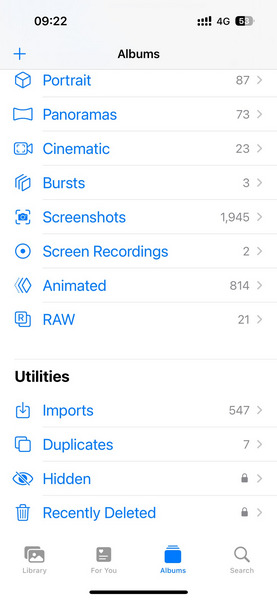
Однако, если вы решите удалить фотографии или видео из приложения «Фото», глупо хранить их в папке «Недавно удаленные» в течение 30 дней, поскольку они займут место на вашем устройстве. Нажмите «Недавно удаленные», вы увидите удаленные фотографии и видео, а также оставшиеся дни, в течение которых iOS будет их хранить. Если вы не можете найти удаленные вами изображения и видео в этой папке, это означает, что они прошли 30-дневный льготный период и уже удалены iOS навсегда.
Чтобы удалить корзину с фотографиями, выполните следующие действия.
Шаг 1 Открыто Фото > Альбомы, прокрутите вниз, пока не увидите квадрат со значком мусорной корзины с именем Недавно удалено.
Шаг 2 Используйте Face ID для доступа к этой утилите. Нажмите Выберите > Удалить все > Удалить X фотографий чтобы подтвердить операцию очистки корзины на iPhone/iPad/iPod Photos.

Что, если мы по ошибке удалим фотографии с iPhone / iPad / iPod? Не волнуйся ты можешь восстановить удаленные фотографии с вашего iPhone чтобы вернуть ваши драгоценные фотографии.
Часть 2. Как очистить корзину на iPhone/iPad/iPod Mail
Если у вас есть несколько учетных записей электронной почты, связанных с приложением Почта на вашем устройстве iOS, удаленные письма и спам будет занимать все больше места в папке для мусора.
Чтобы очистить корзину для iPhone / iPad / iPod Mail, метод аналогичен способу очистки корзины для фотографий:
Шаг 1 Открыто Почта приложение и нажмите Корзину возможность войти в интерфейс корзины.
Шаг 2 Нажмите Редактировать опция в правом верхнем углу экрана. Затем нажмите «Выбрать все», чтобы продолжить.
Шаг 3 Затем вы можете нажать на Удалить возможность удалить все письма из папки «Корзина». Вы также можете очистить папку «Нежелательная почта» тем же методом.
Невозможно удалить сообщения электронной почты на iPhone в Корзине? Найдите решения здесь.
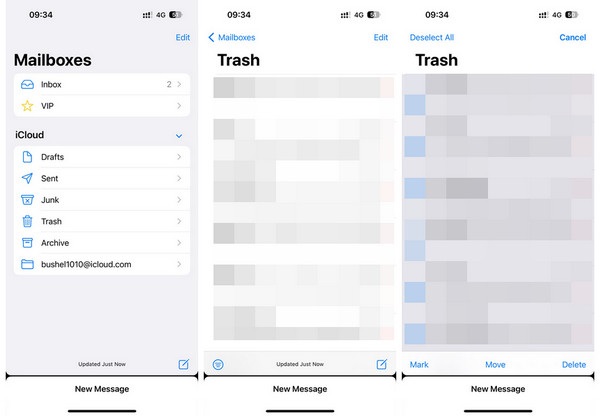
Не пропустите Восстановление удаленных писем на iPhone если вы удалите полезные письма по ошибке.
Часть 3. Как очистить корзину на iPhone/iPad/iPod Notes
Метод очистки корзины в приложении Notes на устройствах iOS аналогичен методу в приложении «Фотографии и почта». Если вы удалили некоторые заметки, в приложении «Заметки» также есть папка «Недавно удаленные». Удаленные заметки также будут оставаться в папке «Недавно удаленные» в течение 30 дней, прежде чем они будут навсегда удалены с вашего iPhone.
Шаг 1 Чтобы очистить корзину в приложении «Заметки», откройте Заметки > Недавно удалено чтобы найти все удаленные заметки.
Шаг 2 Нажмите Редактировать > Удалить все чтобы навсегда удалить мусор в приложении «Почта». Если вы случайно удалили заметки на своем iPhone, не волнуйтесь, узнайте, как восстановить удаленные заметки на iPhone здесь.
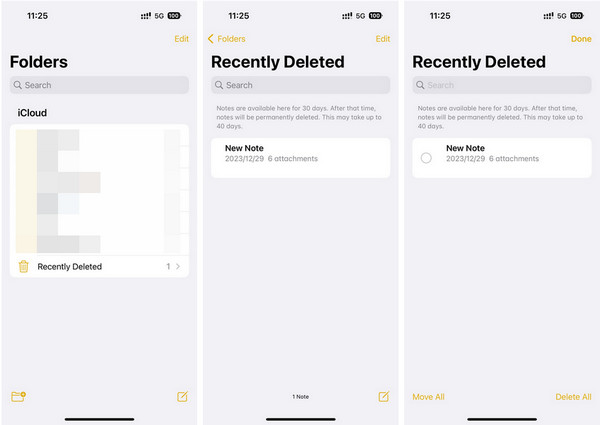
Часть 4. Как навсегда очистить корзину на iPhone/iPad/iPod
Вышеописанные операции просто удалит файлы из корзины, но данные все равно останутся где-то на вашем iPhone. Если вы хотите полностью очистить мусор на своем iPhone, вам лучше обратиться за помощью к профессиональному инструменту для освобождения места на телефоне. Apeaksoft iPhone Eraser это один из лучших вариантов для вас. Он предлагает 100% гарантию безопасного и быстрого освобождения места на устройствах iOS. Кроме того, универсальный инструмент также может помочь вам навсегда. удалить закладки на iOS устройства, чтобы освободить больше места.

4,000,000+ Загрузки
Он может помочь вам удалить все на iPhone и стереть iPhone, чтобы защитить вашу конфиденциальность.
Это позволяет освободить место на нескольких устройствах одновременно, чтобы сэкономить ваше время.
Более того, он может помочь вам безопасно и четко удалить все данные с устройств iOS.
Он поддерживает различные устройства iOS, включая новейшую серию iPhone 17.
Как использовать Apeaksoft iPhone Eraser
Шаг 1 Загрузите и запустите iPhone Eraser на своем компьютере. Подключите iPhone к компьютеру через USB-кабель. Разблокируйте свой iPhone и нажмите «Доверять», когда сообщение появится на вашем iPhone.
Шаг 2 Вернитесь в программу и нажмите кнопку Свободное пространство функция с левой боковой панели. Затем вы можете нажать кнопку Быстрое сканирование Кнопка для сканирования всех ненужных/больших файлов, ненужных приложений и фотографий.

Шаг 3 Вы можете выбрать тип данных, который хотите удалить, и нажать кнопку «Стереть» рядом с ним.

Часть 5. Часто задаваемые вопросы по очистке мусора на iPhone
Есть ли в iPhone мусорная корзина?
На самом деле, на iPhone нет мусорной корзины. Если вы удалили или потеряли важные файлы на своем iPhone и хотите получить их обратно, хотя на iPhone нет корзины, вы можете получить их обратно из резервной копии iTunes или резервной копии iCloud.
Что происходит с данными, когда вы очищаете корзину на iPhone?
Когда вы очистите корзину на iPhone, данные будут удалены. И вы не сможете отменить мусор на iPhone.
Как очистить корзину на Mac?
Самый простой способ - нажать и удерживать значок «Корзина» в Dock. Затем во всплывающем окне выберите «Очистить корзину». Для запуска Secure Empty Trash вам нужно, удерживая клавишу «command», нажать «Trash», и «Empty Trash» изменится на «Secure Empty Trash». Просто выберите его.
Можно ли восстановить данные после очистки корзины на iPhone?
Обычно вы не можете восстановить данные. Но вы можете использовать сторонний инструмент, такой как Apeaksoft iPhone Data Recovery, чтобы помочь вам восстановить удаленные данные.
Заключение
В этой статье вы узнаете несколько методов пустой мусор на айфоне с подробными руководствами. Теперь вы можете регулярно очищать корзину фотографий, электронных писем и заметок, чтобы освободить больше места на вашем устройстве iOS. Более того, вы можете автоматически освободить место с помощью Apeaksoft iPhone Eraser.




